Je creuse GNOME 40 et sa mise en page remaniée, et bien que son sélecteur d’application horizontal et son utilisation du rayon de bordure ne soient pas au goût de tout le monde – un souffle net de sous-estimation ici – cela me plaît certainement!
Mais savez-vous ce qui me ferait aimer encore plus l’interface utilisateur de GNOME 40?
D’accord, oui: bon Dash to Dock soutien – mais à part ça?
Un peu plus flou.
Et whaddya le sait: il existe une extension GNOME Shell qui le propose!
Extension GNOME Blur My Shell
Windows 10 et macOS Big Sur utilisent tous deux des effets de flou dans leurs interfaces utilisateur respectives. Les concepteurs de GNOME, cependant, n’ont pas encore fait tout leur possible sur la tendance du design gaussien – mais cela ne signifie pas que le bureau n’est pas déjà capable de le faire.
GNOME 3.36 a introduit un écran de verrouillage repensé qui montre une version très floue du fond d’écran de l’utilisateur connecté sur le «bouclier» de l’écran de verrouillage. C’est une amélioration subtile mais élégante de la sensation générale du bureau.
Mais le brillant boulon dans ce lettre d’amour Publier? Cela pousse l’idée encore plus loin, en utilisant flou dans une plus grande partie de l’interface utilisateur du shell GNOME. Cela inclut la barre supérieure, le tiret (ce que GNOME appelle le dock), ainsi que les différentes parties du Activités vue d’ensemble, y compris la grille d’application, l’écran des résultats de recherche et le sélecteur d’espace de travail.
Les développeurs de l’extension «Blur my Shell» la décrivent comme un module complémentaire à ajouter « … Un regard flou sur différentes parties du shell GNOME, y compris le panneau supérieur, le tableau de bord et la vue d’ensemble. »
Et c’est exactement ce qu’il fait.
Mais cela se fait de manière très consciencieuse.
J’ai écrit à plusieurs reprises sur les extensions ‘blur’ pour GNOME Shell. Ils ne sont jamais stables à 100% et s’accompagnent généralement de pénalités de performance à des degrés divers. Celui-ci ne fait pas exception. Lorsqu’il est activé, il utilise (sur ma machine, votre kilométrage peut varier) environ 5 à 10% de CPU en plus.
Cependant, l’extension est livrée avec des paramètres pour contrôler la «bugginess» relative – et je ne veux pas dire cela d’une mauvaise manière; les développeurs d’extensions eux-mêmes notent que L’implémentation du flou de GNOME est « imparfaite ». Les modules complémentaires comme ceux-ci fonctionnent avec ce qui est présent. Alors, plutôt que de prétendre que tout est parfait, cette les fabricants de modules complémentaires acceptent les lacunes dès le départ.
J’aime ça.
Avec Brouiller ma coquille vous pouvez choisir d’avoir (théoriquement) des performances globales plus faibles en faveur d’un flou sans artefact. Ou, si de meilleures performances avec quelques pépins sont acceptables, cela aussi. Si vous êtes sur un écran HD modeste, je dirais que ce dernier est dodu.
J’ai remarqué quelques problèmes ici et là, généralement en entrant / existant dans le sélecteur d’espace de travail.
Vous obtenez des paramètres pour contrôler la luminosité et l’intensité du flou, et vous pouvez choisir les zones exactes auxquelles l’effet est appliqué.
Globalement, Brouiller ma coquille fonctionne bien et a fière allure. Si vous utilisez déjà GNOME 40, je vous recommande vivement de l’essayer. Cela aide vraiment à améliorer l’expérience globale.
Essaye le
Cette extension n’est pas nouvelle dans le monde, mais elle est nouvelle pour moi. Vérifiez-le si vous aimez un peu de flou (et que quelques bugs ne vous dérangent pas). Vous pouvez l’installer directement depuis le site Web des extensions GNOME en utilisant le lien ci-dessous.
Pour accéder aux paramètres de l’extension, vous devrez également installer l’application prefs des extensions GNOME – un utilitaire essentiel pour les accros aux extensions.
Bien que cet article parle principalement du bureau GNOME 40 cette extension fonctionne avec les anciennes versions de GNOME Shell aussi, y compris la version GNOME 3.36 dans Ubuntu 20.04 LTS.
h / t Cole K.




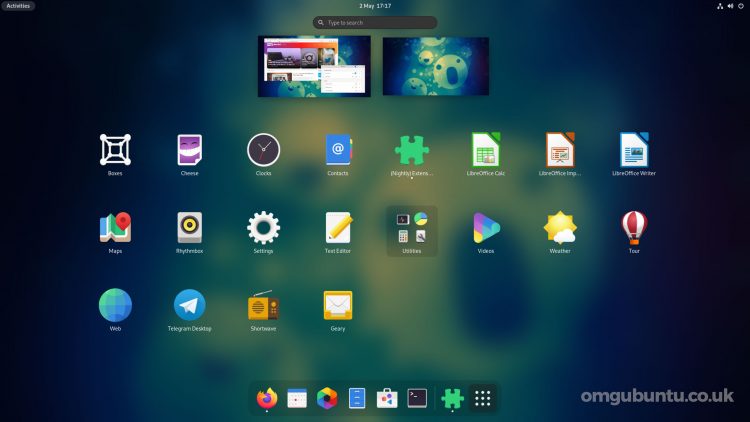
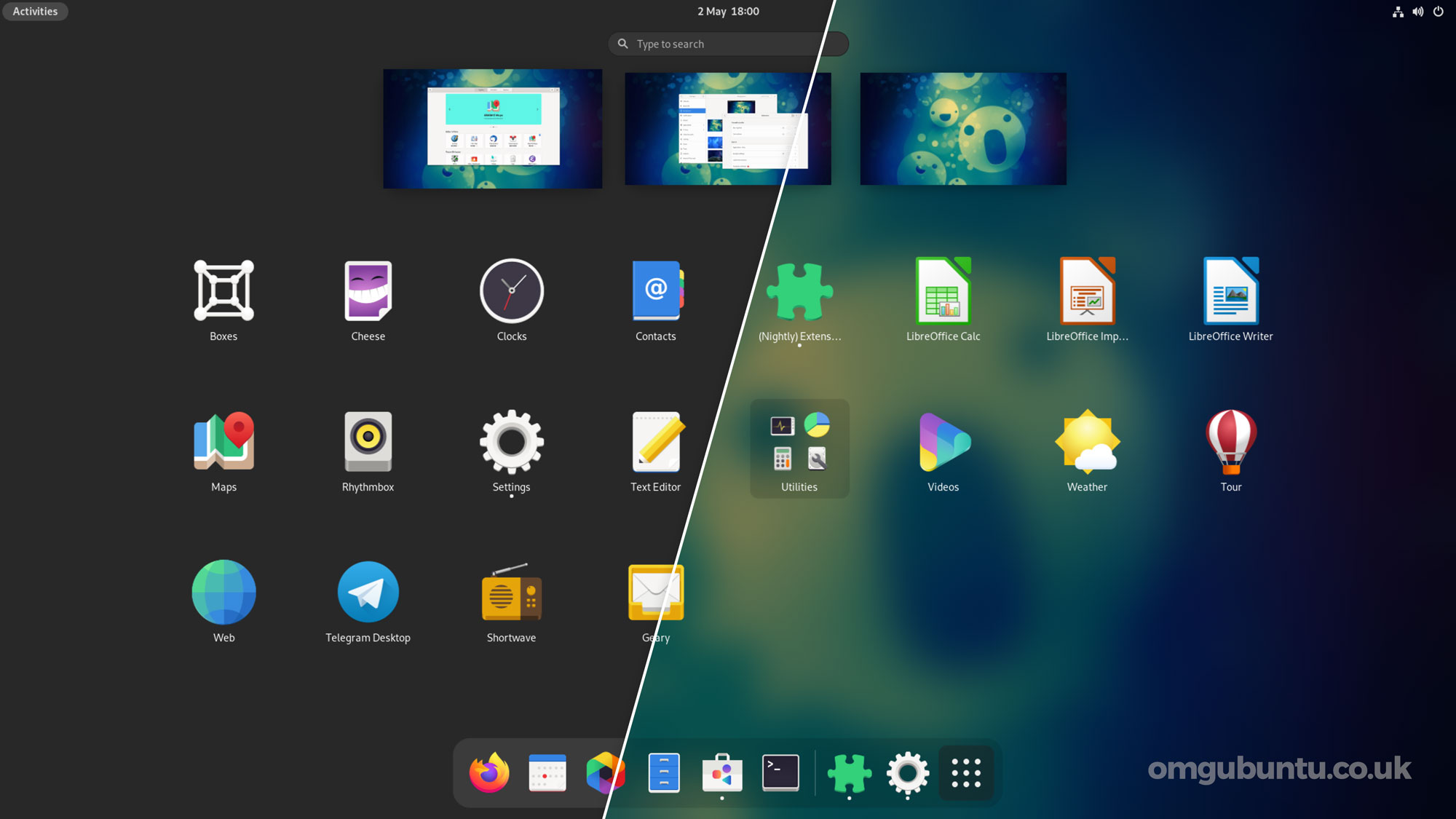
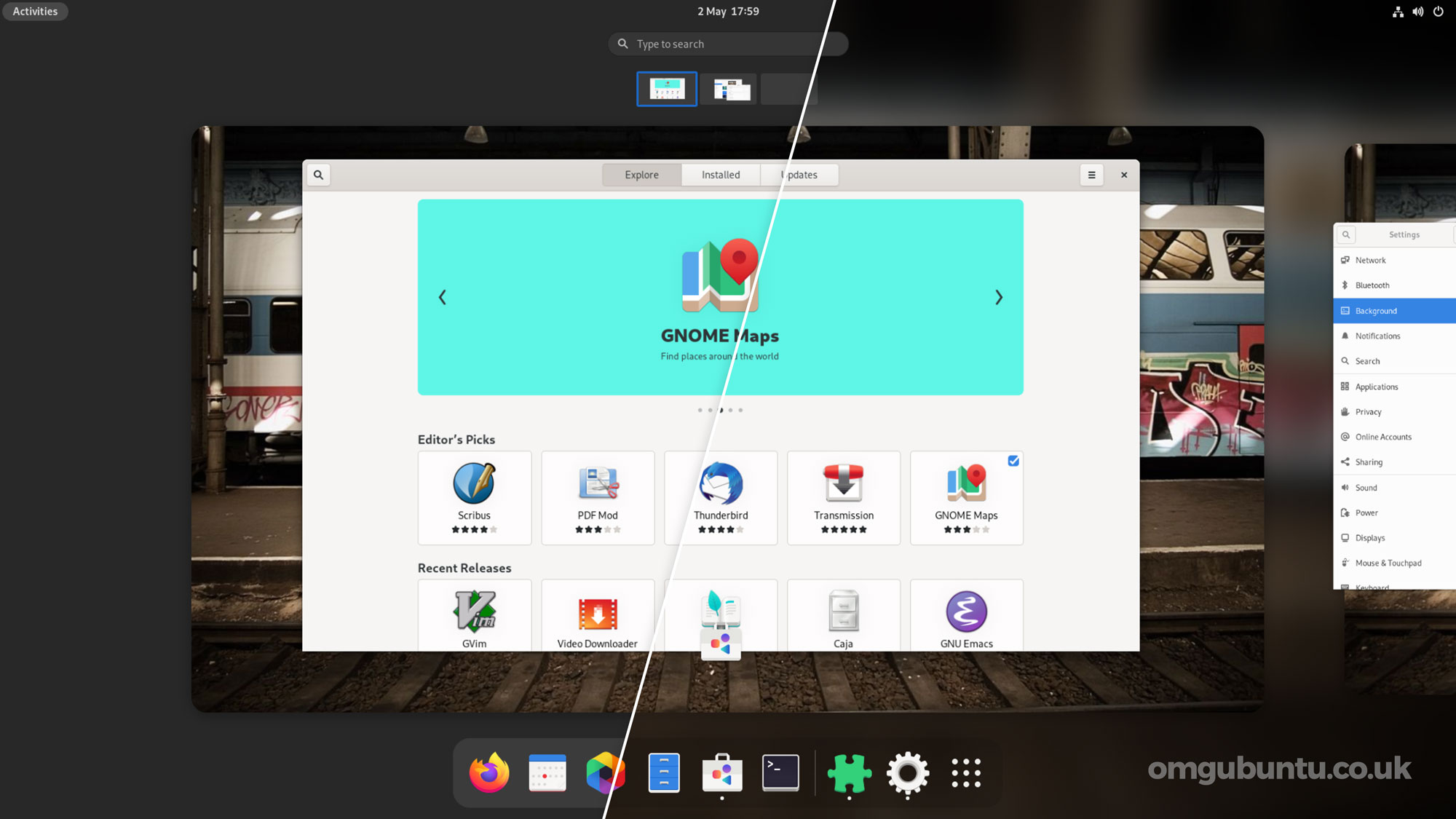


![10 exemples de commandes Gzip [Compress Files in Linux]](https://media.techtribune.net/uploads/2023/06/Gzip-Command-in-Linux-238x178.png)




